La taille de l’image, le format de l’écran ou le mode cinéma de l’écran change automatiquement.
Sélectionnez dans le texte pour accéder à l’écran de réglage associé.
Vous pouvez modifier la taille de l’image dans [Écran].
Appuyez sur la touche HOME, puis sélectionnez [Paramètres] — [Réglages de BRAVIA] — [Écran].
- Vous pouvez modifier la taille de l’image manuellement dans [Mode cinéma].
Exemple de réglage de [Mode cinéma] (lorsque le format de l’image d’origine est 4:3)
- [Autom.]
Lorsque vous changez de chaîne ou d’entrée vidéo, si [Autom.] dans [Mode cinéma] est activé, le réglage [Mode cinéma] actuel est automatiquement modifié en fonction du signal d’entrée. Pour verrouiller le paramètre [Mode cinéma], choisissez une option autre que [Autom.] dans [Mode cinéma].
- [Grand zoom]
Agrandit l’image, en préservant autant que possible l’image d’origine.
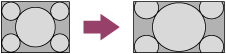
- [Normal]
Affiche l’image d’origine telle quelle. Des barres latérales comblant l’écart avec l’image en format 4:3 s’affichent sur les côtés gauche et droit de l’écran.
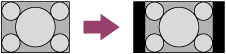
- [Plein écran]
Agrandit l’image (avec surbalayage) pour l’adapter au panneau, sans préserver le rapport d’aspect d’origine.
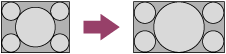
- [Tous pixels]
Agrandit l’image (sans surbalayage) pour l’adapter au panneau, sans préserver le rapport d’aspect d’origine.
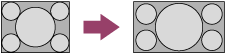
- [Zoom]
Affiche l’image en format 16:9 convertie en format panoramique 4:3, dans le format approprié.
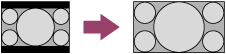
- [14:9]
Permet d’afficher une image 14:9 dans sa taille originale. Des bandes latérales apparaissent pour remplir l’écran 16:9.
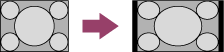
[Mode cinéma] (lorsque le format de l’image d’origine est 16:9)
L’image pourrait ne pas s’afficher comme prévu même si son format est 16:9. Réglez les paramètres à l’affichage désiré.
- [Autom.]
Lorsque vous changez de chaîne ou d’entrée vidéo, si [Autom.] dans [Mode cinéma] est activé, le réglage [Mode cinéma] actuel est automatiquement modifié en fonction du signal d’entrée. Pour verrouiller le paramètre [Mode cinéma], choisissez une option autre que [Autom.] dans [Mode cinéma].
- [Grand zoom]
Agrandit l’image, en préservant autant que possible l’image d’origine.
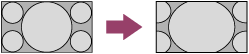
- [Normal]
Affiche l’image en format 4:3, qu’on a élargie sur le plan horizontal en format approprié de 16:9.
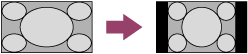
- [Plein écran]
Agrandit l’image (avec surbalayage) pour l’adapter au panneau, sans préserver le rapport d’aspect d’origine.
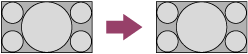
- [Tous pixels]
Agrandit l’image (sans surbalayage) pour l’adapter au panneau, sans préserver le rapport d’aspect d’origine.
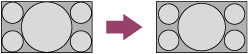
- [Zoom]
Affiche l’image en format 16:9 convertie en format panoramique 4:3, dans le format approprié.
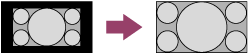
- [14:9]
Permet d’afficher une image 14:9 dans sa taille originale. Des bandes latérales apparaissent pour remplir l’écran 16:9.
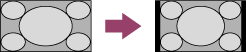
Remarque
- [Autom.] dans [Mode cinéma] n’agrandit pas l’image pendant ces changements de contenu, car les données de contenu sont régies par le diffuseur du canal. Si vous le souhaitez, vous pouvez modifier manuellement le réglage [Mode cinéma] qui demeurera actif jusqu’à ce que vous changiez de canal ou d’entrée, ou que vous changiez manuellement le réglage [Mode cinéma] de nouveau.
- La taille de l’image dépend du signal.
- L’image rapetisse lors des messages publicitaires en raison de la méthode de diffusion utilisée par le fournisseur. Lorsqu’un canal qui diffuse un contenu HD passe en définition standard (messages publicitaires), l’image pourrait rapetisser et s’afficher avec une bordure noire.
- Certaines émissions en format grand écran sont filmées dans un format d’écran supérieur à 16:9 (plus particulièrement dans le cas des films présentés au cinéma). Votre téléviseur affiche ces émissions avec des lignes noires dans le haut et le bas de l’écran. Pour plus de détails, vérifiez la documentation fournie avec votre Blu-ray ou DVD (ou communiquez avec votre fournisseur d’émissions).
- Les émissions diffusées en formats HD (720p et 1080i) avec un contenu en 4:3 affichent généralement des bandes noires sur les côtés gauche et droit de l’écran, ajoutées par le télédiffuseur.
Astuce
Certains boîtiers décodeurs de câblodistribution et satellite peuvent également contrôler la taille de l’image. Si vous utilisez un boîtier décodeur, communiquez avec le fabricant du boîtier décodeur pour obtenir plus d’informations.